Python 官方文档:入门教程 => 点击学习
Python通过命令提示符安装matplotlib: 1.直接打开命令提示符(快捷键窗口+ r) 2.若提示安装失败(python - 您正在使用pip版本9.0.1,但版本10.0
Python通过命令提示符安装matplotlib:
1.直接打开命令提示符(快捷键窗口+ r)
2.若提示安装失败(python - 您正在使用pip版本9.0.1,但版本10.0.1可用。),输入 python -m pip install -U pip setuptools 进行升级。安装成功,则下图所示:
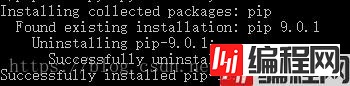
3。安装成功后,输入 python -m pip install matplotlib 进行自动的安装,系统会自动下载安装包。正常情况下,pip会下载关联安装包,完成最终的安装。以下为下载完成后的截图:
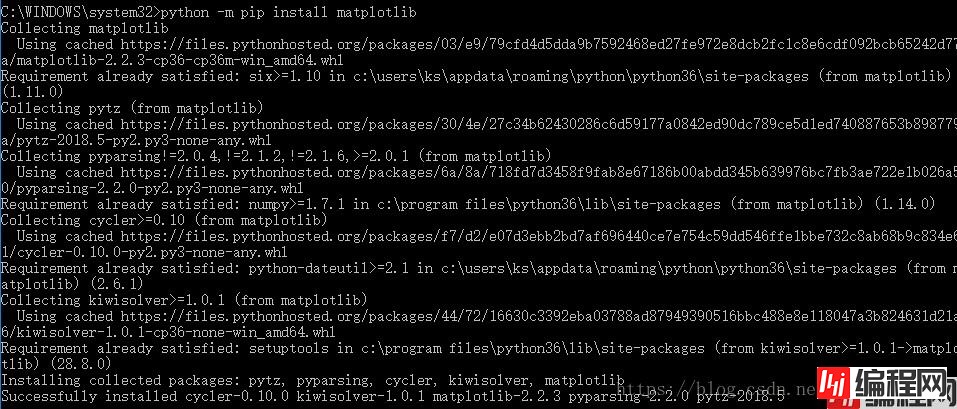
4.安装完成后,可以输入 python -m pip list ,查看Python安装的所有包,查看matplotlib是否已安装。
显示的界面为:
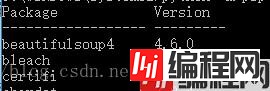
找到matplotlib,即已安装成功:

5.可在Python IDLE里检查 matplotlib 是否安装成功,已经安装的包import不会报错,未安装的包import则会报错,这里pandas未安装,则分别输入import pandas和import matplotlib并回车,结果
如图:
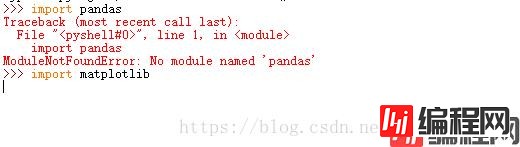
导入pandas报错,而导入matplotlib没有报错。
至此,matplotlib就安装成功啦!
另一种方法(离线安装):
进入网站下载好Matplotlib库文件,要对应好本地机所装的Python版本,如果是Python 3.8.X的版本,就选“matplotlib-3.3.0-cp38-cp38-win_amd64.whl”,关键字是“CP”,amd64是本地windows的版本位数,这里为64位Windows。同理,“Macosx”是苹果版、“manylinux1”为Linux版。版本一定要对应好,否则是装不成功的。
Step1、进入CMD界面,进入到下载文件的保存路径中;
Step2、运行命令:“pip install 下载文件所保存的绝对路径”;
Step3、等待解压即可,并运行“pip list”查看列表中是否有该库文件,如果有,则OK!
Step4、PyCharm的解释器最好选择“System Interpreter”,所有已安装的三库均已安装完成并可引用。

到此这篇关于Python通过命令提示符安装matplotlib的文章就介绍到这了,更多相关Python安装matplotlib内容请搜索编程网以前的文章或继续浏览下面的相关文章希望大家以后多多支持编程网!
--结束END--
本文标题: Python通过命令提示符安装matplotlib
本文链接: https://lsjlt.com/news/158677.html(转载时请注明来源链接)
有问题或投稿请发送至: 邮箱/279061341@qq.com QQ/279061341
2024-03-01
2024-03-01
2024-03-01
2024-02-29
2024-02-29
2024-02-29
2024-02-29
2024-02-29
2024-02-29
2024-02-29
回答
回答
回答
回答
回答
回答
回答
回答
回答
回答
0